Alterar opções de visibilidade do conjunto do QuickMark
O Turnitin vem com muitos conjuntos do QuickMark que facilitam muito. No entanto, nem todo conjunto será relevante para todos os professores. Você pode alterar a visibilidade de certos conjuntos do QuickMark com apenas alguns cliques!
Alterar as opções de visibilidade irá alterá-las para cada aula que você criou. Ocultar conjuntos do QuickMark dessa forma apenas os remove da lista de Conjuntos do QuickMark. Você pode torná-los visíveis novamente a qualquer momento.
-
Clique no ícone QuickMark na barra de ferramentas de notas online para abrir o painel lateral QuickMark. Isso mostrará o conjunto do QuickMark aberto no momento.
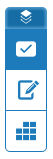
-
Selecione o ícone de engrenagem no painel lateral QuickMarks para abrir o Gerenciador QuickMark.
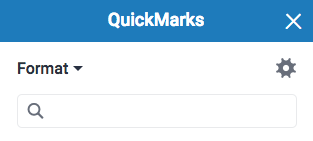
- No Gerenciador do QuickMark, selecione o ícone do menu.
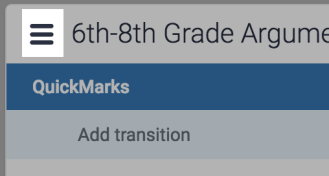
- Selecione Gerenciar conjuntos nas opções do menu.
- Será exibida uma lista de todos os conjuntos do QuickMark em sua conta. Selecione qualquer conjunto do QuickMark para verificar quais QuickMarks estão incluídos.
- Selecione os Ícone de olho
 para alterar as opções de visualização.
para alterar as opções de visualização. - Um olho aberto significa que o conjunto do QuickMark está visível.
- Um olho aberto significa que o conjunto do QuickMark está visível. - Um olho aberto com uma linha através dele significa que o QuickMark está oculto no momento.
- Um olho aberto com uma linha através dele significa que o QuickMark está oculto no momento.
Selecionar um dos ícones o mudará para seu estado oposto. - Selecione Voltar ao botão anterior ou Botão fechar para voltar ao trabalho.
Was this page helpful?
We're sorry to hear that.
